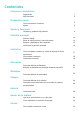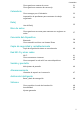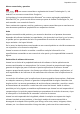MediaPad T3 10 User Manual-(AGS-L09,AGS-W09,EMUI8.0_01,ES,Normal)
Table Of Contents
- Contenidos
- Funciones maravillosas
- Dispositivo nuevo
- Gestos y funciones
- Pantalla principal
- Contactos
- Marcación
- Mensajes
- Cámara
- Galería
- Gestor de la tableta
- Correo
- Calendario
- Reloj
- Bloc de notas
- Conexión del dispositivo
- Copia de seguridad y restablecimiento
- Red Wi-Fi y otras redes
- Sonido y pantalla
- Almacenamiento
- Asistencia inteligente
- Sistema
Funciones maravillosas
Sugerencias
Cómo utilizar accesos directos para acceder a las funciones más usadas
Mantenga pulsado el icono de una aplicación para que aparezca el menú de funciones más
usadas para poder acceder rápidamente. También puede mantener pulsada una función y
arrastrarla a la pantalla principal para crear un acceso directo.
Si mantiene pulsado el icono de una aplicación y no se crea un acceso directo, signica
que la aplicación no admite la función de accesos directos en la pantalla principal.
Cómo acceder rápidamente a las funciones más usadas: Mantenga pulsado el icono de
una aplicación en la pantalla principal y pulsr una de las funciones más usadas para acceder.
Cada aplicación admite hasta cuatro funciones más usadas. Estas funciones son
preestablecidas por la aplicación y no se pueden cambiar. Por ejemplo, para hacer una sele,
mantenga pulsado el icono de la cámara y pulse Sele en el menú emergente.
Cómo añadir accesos directos en la pantalla principal: Mantenga pulsado el icono de una
aplicación en la pantalla principal para que aparezca el menú. Mantenga pulsada la función
deseada y arrástrela a la pantalla principal para crear un acceso directo. Por ejemplo, puede
añadir un acceso directo para la función de seles de la cámara para acceder rápidamente a
la cámara para hacer seles.
Uso de la tecla Recientes para gestionar cómodamente las aplicaciones en
segundo plano
Si tiene muchas aplicaciones en ejecución en segundo plano, el consumo de energía será alto.
Si desea seleccionar rápidamente a una aplicación usada recientemente, puede hacerlo con la
tecla Recientes. La tecla Recientes puede ayudarle a cambiar rápidamente entre varias
aplicaciones utilizadas recientemente. También puede usarla para cerrar aplicaciones en
segundo plano y aumentar la velocidad operativa del dispositivo.
Pulse . Puede ver, cerrar o bloquear aplicaciones en segundo plano usadas recientemente
o alternar entre estas:
• Visualización de aplicaciones usadas recientemente: Se mostrarán en pantalla las
aplicaciones usadas recientemente y podrá consultarlas deslizando el dedo hacia arriba o
hacia abajo.
• Cambio a aplicación usada recientemente: Deslice el dedo hacia arriba o hacia abajo
para encontrar la aplicación que desea usar y pulse la pestaña de la aplicación.
• Cierre de aplicación: Deslice el dedo hacia la izquierda o hacia la derecha en la pestaña de
aplicaciones o pulse en el extremo superior derecho de la pestaña de aplicaciones para
cerrar la aplicación correspondiente.
1